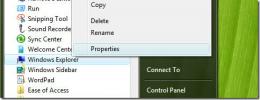„PasteAsFile“: tiesiogiai išsaugokite iškarpinės elementus į failus
Kai tyrinėjame ką nors žiniatinklyje, išsaugome susijusią informaciją vėlesniam naudojimui. Tai, ką mes dažniausiai darome, yra nukopijuoti tekstą, atidaryti tuščią užrašų knygelės failą, įklijuoti jį ten ir išsaugoti. Jei bandote kaupti informaciją iš skirtingų šaltinių, išsaugodami juos viename faile ne tik suklaidinsite, bet ir pasidarysite sunku sutvarkyti informaciją. Norėdami išvengti painiavos, ką galite padaryti, tai išsaugoti nukopijuotą fragmentą kitame tekstiniame faile ir atitinkamai pervadinti kiekvieną failą, tačiau tai gali sugaišti daug brangaus laiko. Tekstiniai duomenys nėra vienintelis dalykas, kurį reikia ištirti atliekant projektą. Šiandien turime jums paragintą paraišką „PasteAsFile“, leidžiančią tiesiogiai į failą įklijuoti bet kurį su „Windows“ mainų sritimi susijusį tekstą ar vaizdą. Prieš įklijuodami mainų srities turinį, nereikia kurti jokio tuščio failo. Naudodami „PasteAsFile“ jums nebereikės atidaryti failo, kad įklijuotumėte į jį reikiamą elementą. Tiesiog nukopijuokite elementą (tekstą / vaizdą) į „Windows“ mainų sritį, dešiniuoju pelės mygtuku spustelėkite failą, į kurį norite įterpti nukopijuotą fragmentą, ir spustelėkite parinktį Įklijuoti kaip failą.
Įdiegę programą, ji integruojasi į „Windows Explorer“ kontekstinį meniu ir leidžia įklijuoti tekstą ir vaizdus tiesiai į failus, jų nenaudojant rankiniu būdu. Palaikomi tekstinių failų formatai yra TXT, RTF, DOC, HTML, PHP ir daugybė kitų su tekstu susijusių formatų, o palaikomi vaizdo failų formatai yra JPG, PNG, BMP, GIF, TIF, TGA ir PCX. Pagal numatytuosius nustatymus teksto failams pasirenkamas TXT formatas, o vaizdams išsaugoti pasirinktas PNG. Tame lauke galite įvesti bet kurį kitą pasirinktą formatą. Tai pašalina poreikį pakeisti failo formatą jį išsaugojus. Failas bus sukurtas toje pačioje vietoje, kur pateksite į kontekstinį meniu. Pavyzdžiui, jei dešiniuoju pelės mygtuku spustelėsite darbalaukį ir pasirinksite PasteAsFile, darbalaukis bus pasirinktas kaip numatytasis failo katalogas.

Spustelėjus pasirodo dialogo langas, leidžiantis pakeisti failo pavadinimą ir jo plėtinį. Taip pat galite pasirinkti kitą failo vietą spustelėję failą „Pasirinkite vietą“.

„PasteAsFile“ veikia ir 32, ir 64 bitų „Windows XP“, „Windows Vista“, „Windows 7“ ir „Windows 8“ versijose. Testavimas buvo atliekamas su „Windows 7“ 64 bitų leidimu.
Atsisiųskite „PasteAsFile“
Paieška
Naujausios žinutės
„Artweaver Free“: „Photoshop“ versija, panaikinta naudojant „Macro“ palaikymą
„Artweaver Free“ yra vaizdų redagavimo programa, visiškai palaikant...
Įrašykite duomenis apie visų tipų optines laikmenas su mažyčiu degikliu
Mažas degiklis yra nešiojama duomenų įrašymo programinė įranga, pal...
Kaip pakeisti numatytąjį "Windows Explorer" aplanką
Kai vartotojai paleidžia „Windows Explorer“, atidaromas numatytasis...